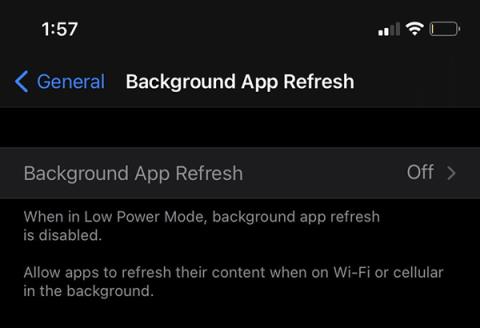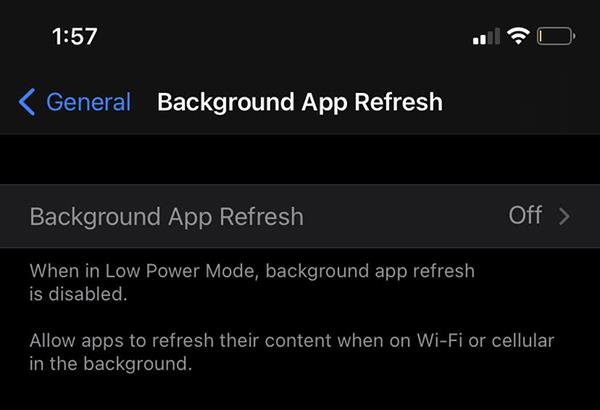„iPhone“ daug kartų matote pranešimą, kuriame klausiama, ar norite įjungti mažai energijos naudojantį režimą, kai telefono akumuliatoriaus įkrova nukrenta žemiau 20%. Žemiau esančiame straipsnyje Quantrimang jums paaiškins daugiau apie šio mažos galios režimo funkciją.
Mažos galios režimas sumažina ryškumą ir vaizdo efektus
Nuolat naudojant telefoną maksimaliu ryškumu, baterija labai greitai išsikraus. Laimei, turime mažos galios režimą, kuris tai išsprendžia.
Vis tiek galite apšviesti ekraną iki pageidaujamo lygio, kai naudojate mažos galios režimą. Tačiau, kai šis nustatymas bus įjungtas, jūsų iPhone bus nustatytas tam tikras ryškumo lygis.
Jūsų ekranas bus automatiškai užrakintas greičiausiu laiku, tik apie 30 sekundžių, kai nenaudojate. Tai gali labai sutaupyti akumuliatoriaus, ypač jei automatinio užrakinimo laikas nustatytas maždaug 4–5 ar daugiau minučių.
Kai įjungtas mažos galios režimas, pastebėsite, kad kai kurie vaizdo efektai žaidime bus sumažinti. Vaizdinė patirtis žaidžiant žaidimus mažos galios režimu nebus tobula.
Animuoti tapetai pakeičiami statiniais vaizdais, kai kurie judesio efektai sumažinami arba išjungiami.
Mažos galios režimas išjungia fono programos atnaujinimą
Mažos galios režimas visiškai išjungia fono programos atnaujinimą. Kai išjungtas mažos galios režimas, vėl bus įjungtas fono programos atnaujinimas.
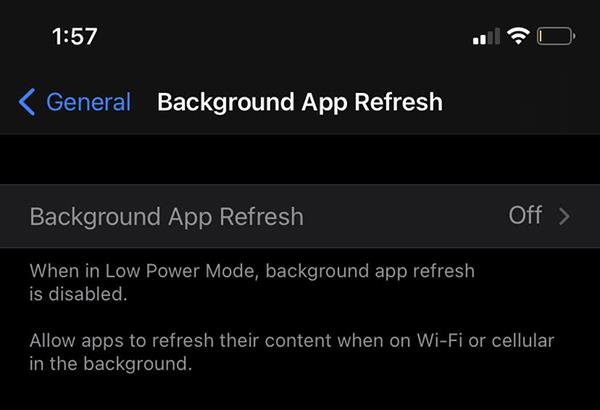
Tai reiškia, kad atidarydami programą galite vėluoti, nes programa turi atsisiųsti naujausius duomenis, kad galėtų aptarnauti naudotojus.
Mažos galios režimas pristabdo daugelį tinklo procesų
Jei jūsų programos nustatytos automatiškai atnaujinti, bet jūsų „iPhone“ veikia mažo energijos vartojimo režimu, programos negalės atnaujinti automatiškai.
Kai išjungiamas mažos galios režimas (arba telefonas įkraunamas iki 80%), programa įrenginyje vėl automatiškai atnaujinama.
Kai šis režimas įjungtas, visi duomenys nebus įkeliami į „iCloud“, kol jo neišjungsite.
5G galima naudoti „iPhone 12“, nors tai yra naujas mobiliųjų duomenų standartas, jis taip pat eikvoja daug baterijos. Mažos galios režimas išjungs 5G, išskyrus naudojimą vaizdo paslaugoms, jei jį įjungsite.
Mažos galios režimas blokuoja el. pašto siuntimą
Jūsų iPhone gauna el. laiškus, kuriuos jums siunčia serveris. El. laiškams įkelti taip pat reikia šiek tiek akumuliatoriaus energijos, ypač jei telefonas dažnai įkelia el. laiškus (maždaug kas 15–30 minučių). Mažos galios režimas taip pat išjungia šią funkciją.
Ar telefonas greičiau įkraunamas mažos galios režimu?
Tiesa, jūsų „iPhone“ iš tikrųjų įkraunamas greičiau, kai veikia mažos galios režimu. Kaip visi žinome, mažos galios režimas išjungia daugybę nereikalingų akumuliatorių eikvojančių procesų, todėl telefonas tikrai turi įsikrauti greičiau.
Kai telefonas įkraunamas iki 80%, mažos galios režimas automatiškai išsijungs.
Ar nuolatinis mažos galios režimo įjungimas kenkia įrenginiui?
Atsakymas yra ne. Mažos galios režimas yra labai saugus, šį režimą galite įjungti nuolat ir nekenkia akumuliatoriui, priešingai nei paliekant jį per ilgai įjungtą.
Telefono akumuliatoriaus kokybę galite patikrinti skiltyje Nustatymai > Akumuliatorius > Akumuliatoriaus būklė .